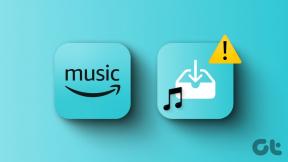Ding ile Mac'te Yapılacaklar Listenizi Nasıl Takip Edebilirsiniz?
Çeşitli / / February 11, 2022
yapılacaklar listesi giderek daha karmaşık hale gelme eğilimindedir. Farklı renklere sahip listeler, onay işaretleri ve öncelikler ve tüm bu seçenekler varsa, Bir kullanıcının tek istediği, yapması gerekenleri takip etmek için basit bir yapılacaklar listesiyse, oldukça bunaltıcı olabilir. İlk başta öyle denk geldim Dingve o zamandan beri geriye bakmadım. Ding, Mac'inizin Gösterge Tablosuna yükleyebileceğiniz bir pencere öğesidir ve yapılacaklar listenizi yalnızca Gösterge Tablonuzdan kontrol etmenize ve ayarlamanıza olanak tanır.
Geçenlerde bir öğretici yazdım Mac'inizin Gösterge Tablosuna nasıl widget eklenir, daha kapsamlı bir talimat setini tercih etmeniz durumunda.
Bu aracı kullanmaya nasıl başlayacağınızı görelim.
İndirmek için Ding'in web sayfasına gidin. Araç.
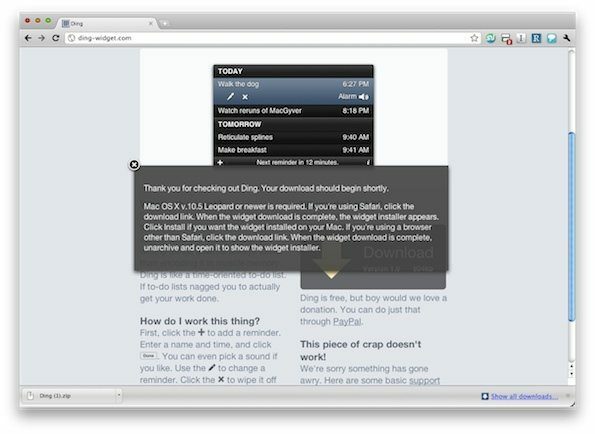
.zip dosyasını ayıklayın. Çıkarılana çift tıklayın .wdgt dosya.
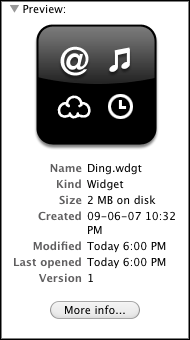
Yükle'yi seçin ve yeni widget'ınız ekranınızda görünecektir. Gösterge Paneli.
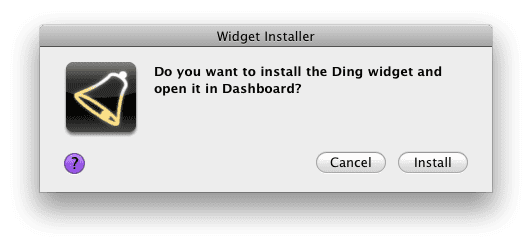
Ding'in arayüzü oldukça basittir. ne yapmanız gerektiğini yazın Ne? alanında ve bunu yapmanız gerektiğinde
Ne zaman? alan. gibi belirli bir tarih yazabilirsiniz. 22 Nisan 2012veya gelecek haftaysa sadece bir hafta içi. Bunu yapmak için belirli bir zaman da girebilirsiniz veya Ding, varsayılan olarak, girdiğiniz anda doğru olduğunu size bildirir.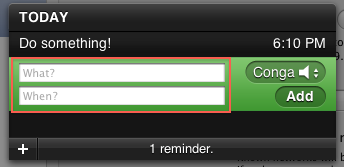
Etkinliğiniz, yapılandırmayı tamamladığınızda bu şekilde görünecektir.
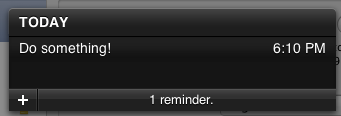
Etkinliğe tıklamak, onu düzenlemenize veya silmenize izin verecektir. Düzenlemek için kurşun kalem simgesini veya silmek için çarpı simgesini tıklayın.
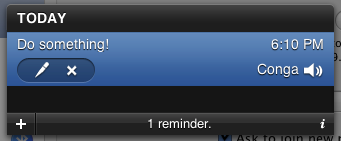
tıklayarak Bence sağ alt köşede Ding'in tercihlerini ayarlamanıza izin verecek. Açmam gereken temel bir özellik şuydu: Hırlamak entegrasyon. O sırada sadece bir alarm çalmak yerine, bir bildirim de görüntülenecektir, böylece kontrol etmek için Kontrol Panelini açmanıza gerek kalmadan tam olarak ne yapmanız gerektiğini bilirsiniz.
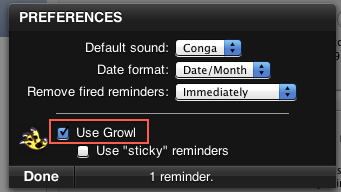
İşte Growl kullanan bir Ding örneği.
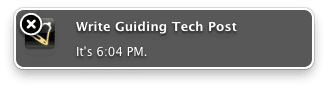
Ding oldukça basit bir uygulamadır ve yapılacaklar listesine hızlı erişim isteyen minimalist Mac kullanıcıları için kesinlikle uygundur. Ne yapmanız gerektiğini görmek istediğinizde Kontrol Panelinizi kontrol edin!
Daha fazla özelliğe sahip bir Bulut Uygulaması tercih ederseniz, göz atın iş akışı. Mac kullanıcısıysanız ve üretkenlik hakkında daha fazla bilgi edinmek istiyorsanız, bunlara göz atın 5 iCal üretkenlik hilesi.
Son güncelleme 02 Şubat 2022
Yukarıdaki makale, Guiding Tech'i desteklemeye yardımcı olan bağlı kuruluş bağlantıları içerebilir. Ancak, editoryal bütünlüğümüzü etkilemez. İçerik tarafsız ve özgün kalır.